Sau đây là các tính năng mới trong Bản cập nhật tính năng Koala của Android Studio.
Phát hành bản vá
Dưới đây là danh sách các bản phát hành của bản vá trong Bản cập nhật tính năng Koala của Android Studio.
Bản cập nhật tính năng Koala của Android Studio | 2024.1.2 Bản vá 1 và AGP 8.6.1 (tháng 9 năm 2024)
Phiên bản này chứa các điểm cải tiến nhỏ và bản sửa lỗi.
Truyền trực tuyến trên thiết bị Android: hỗ trợ nhiều thiết bị hơn và cải thiện quy trình đăng ký
Ngoài danh mục hơn 20 mẫu thiết bị đã có sẵn, tính năng Truyền phát trên thiết bị Android hiện bao gồm các thiết bị sau:
- Samsung Galaxy Fold5
- Samsung Galaxy S23 Ultra
- Google Pixel 8a
Ngoài ra, nếu bạn mới sử dụng Firebase, Android Studio sẽ tự động tạo và thiết lập một dự án Firebase miễn phí cho bạn khi bạn đăng nhập vào Koala Feature Drop để sử dụng tính năng Truyền trực tuyến thiết bị. Nhờ đó, bạn có thể truyền trực tuyến thiết bị mình cần nhanh hơn nhiều. Tìm hiểu thêm về hạn mức phát trực tuyến trên thiết bị Android, bao gồm cả hạn mức khuyến mãi cho các dự án sử dụng gói Firebase Blaze (trong thời gian có hạn).
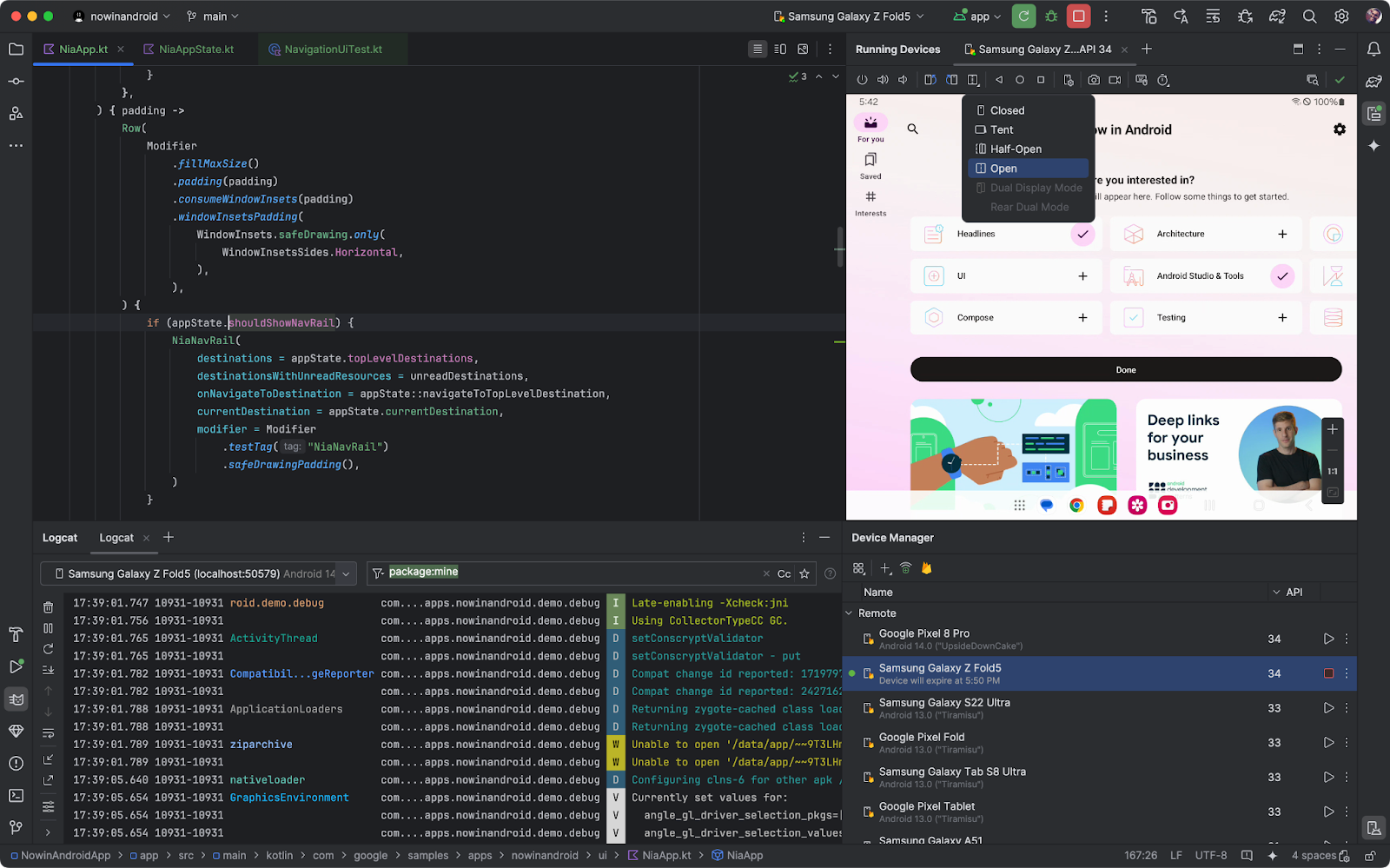
Phát hiện tốc độ cáp USB
Giờ đây, Android Studio sẽ phát hiện thời điểm bạn có thể kết nối thiết bị Android bằng cáp USB nhanh hơn và đề xuất nâng cấp để tối đa hoá khả năng của thiết bị. Việc sử dụng cáp USB phù hợp sẽ tối ưu hoá thời gian cài đặt ứng dụng và giảm thiểu độ trễ khi sử dụng các công cụ như trình gỡ lỗi Android Studio.
Toàn bộ chuỗi USB dẫn đến một thiết bị sẽ được xác minh. Nếu bạn thấy thông báo "Cảnh báo về tốc độ kết nối", hãy kiểm tra chứng nhận phiên bản của cáp, nhưng cũng kiểm tra mọi bộ chia, bao gồm cả bộ chia của màn hình, có liên quan đến chuỗi USB.
Tính năng phát hiện tốc độ cáp USB có sẵn với các loại cáp sau:
- Thiết bị chạy API cấp 30 (Android 11) trở lên.
- Máy trạm chạy macOS hoặc Linux. Chúng tôi sẽ sớm hỗ trợ Windows.
- Phiên bản mới nhất của Công cụ nền tảng SDK.
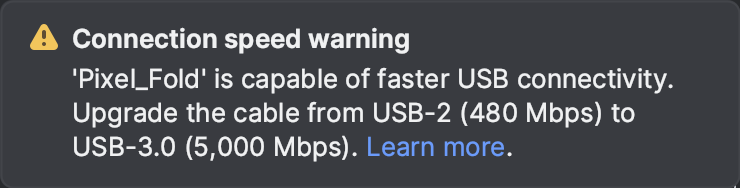
Thông tin do Android Studio cung cấp tương tự như thông tin bạn có thể nhận được bằng một trong những công cụ sau, tuỳ thuộc vào hệ điều hành:
- Mac: chạy
system_profiler SPUSBDataTypetừ thiết bị đầu cuối - Linux: chạy
lsusb -vvvtừ thiết bị đầu cuối
Cập nhật quy trình đăng nhập vào các dịch vụ của Google
Giờ đây, bạn có thể dễ dàng đăng nhập vào nhiều dịch vụ của Google chỉ bằng một bước xác thực. Cho dù bạn muốn sử dụng Gemini trong Android Studio, Firebase cho tính năng Truyền trực tuyến thiết bị Android, báo cáo Android Vitals của Google Play hay tất cả các dịch vụ hữu ích này, quy trình đăng nhập mới sẽ giúp bạn dễ dàng thiết lập và chạy hơn. Nếu bạn mới sử dụng Firebase và muốn sử dụng tính năng Truyền trực tuyến thiết bị Android, Android Studio sẽ tự động tạo một dự án cho bạn để bạn có thể nhanh chóng bắt đầu truyền trực tuyến một thiết bị Firebase thực. Với phạm vi quyền chi tiết, bạn sẽ luôn kiểm soát được dịch vụ nào có quyền truy cập vào tài khoản của mình. Để bắt đầu, hãy nhấp vào hình đại diện hồ sơ rồi đăng nhập bằng tài khoản nhà phát triển của bạn.
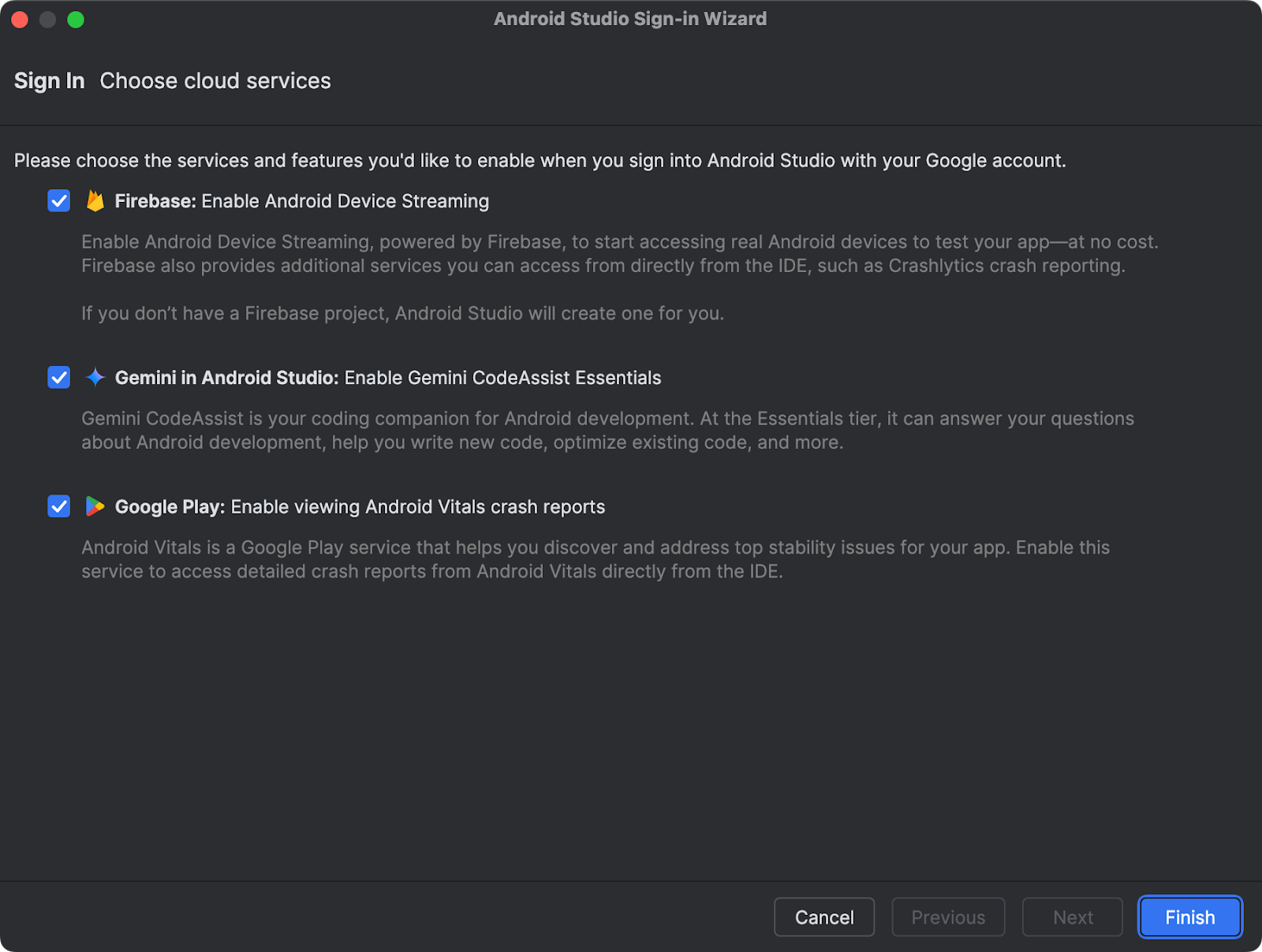
Lối tắt cài đặt giao diện người dùng của thiết bị
Để giúp bạn tạo và gỡ lỗi giao diện người dùng, chúng tôi đã ra mắt các lối tắt cài đặt giao diện người dùng của thiết bị trong cửa sổ công cụ Running Devices (Thiết bị đang chạy) trong Android Studio. Sử dụng lối tắt để xem hiệu quả của các chế độ cài đặt giao diện người dùng phổ biến như giao diện tối, cỡ chữ, kích thước màn hình, ngôn ngữ ứng dụng và TalkBack. Bạn có thể sử dụng lối tắt với trình mô phỏng, thiết bị thực tế được phản chiếu và thiết bị được truyền trực tuyến từ Phòng thử nghiệm Firebase.
Xin lưu ý rằng các chế độ cài đặt hỗ trợ tiếp cận như TalkBack và Chọn để nói chỉ xuất hiện nếu các chế độ này đã được cài đặt trên thiết bị. Nếu bạn không thấy các tuỳ chọn đó, hãy tải ứng dụng Bộ hỗ trợ tiếp cận của Android xuống từ Cửa hàng Play.
Bạn có thể dùng phím tắt để cài đặt giao diện người dùng của thiết bị cho các thiết bị chạy API cấp 33 trở lên.
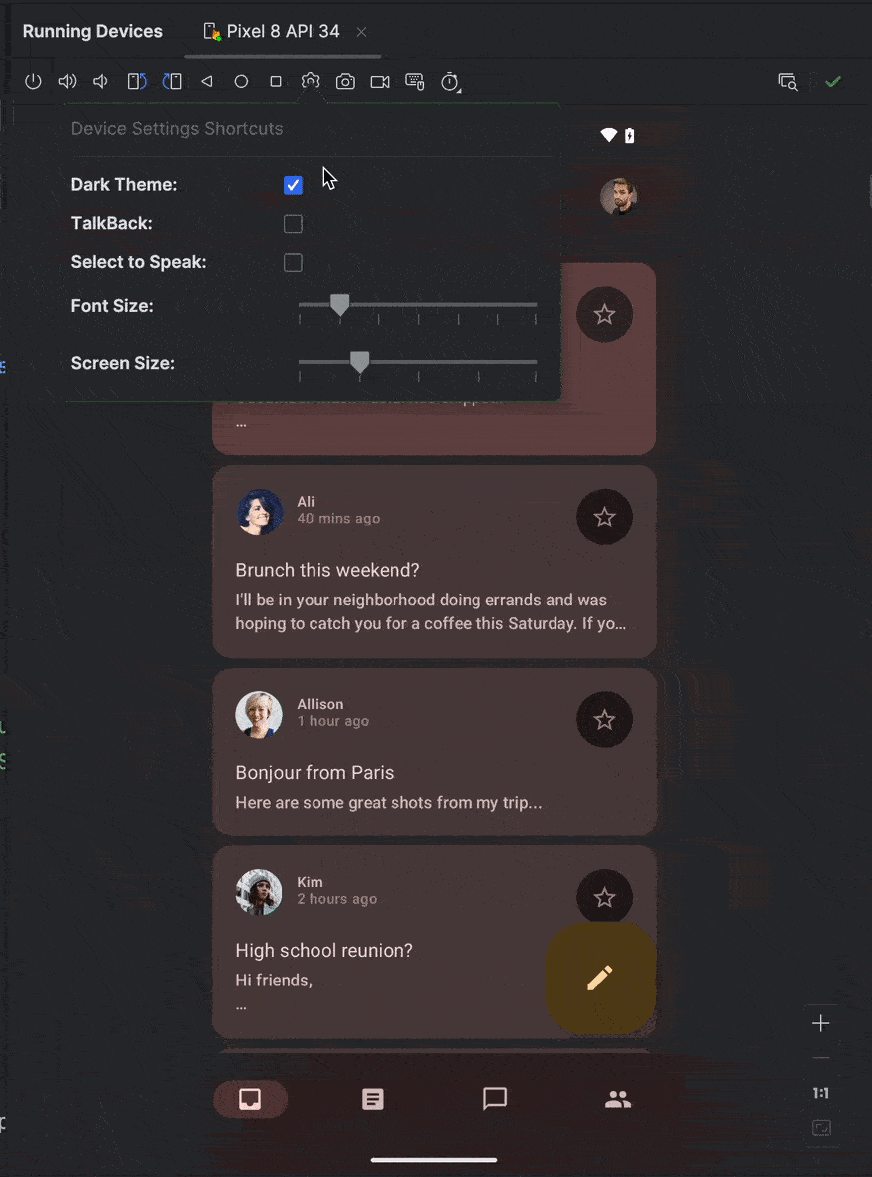
Trình phân tích tài nguyên nhanh hơn và cải tiến hơn nhờ phương pháp tập trung vào tác vụ
Chúng tôi đã cải thiện hiệu suất của Trình phân tích tài nguyên Android Studio để các tác vụ phân tích tài nguyên phổ biến như ghi lại dấu vết hệ thống bằng các ứng dụng có thể phân tích tài nguyên hiện bắt đầu nhanh hơn tới 60%.
Thiết kế lại tập trung vào nhiệm vụ của Trình phân tích tài nguyên cũng giúp bạn dễ dàng bắt đầu công việc mình quan tâm, cho dù đó là phân tích mức sử dụng CPU, bộ nhớ hay nguồn năng lượng của ứng dụng. Ví dụ: bạn có thể bắt đầu tác vụ theo dõi hệ thống để lập hồ sơ và cải thiện thời gian khởi động của ứng dụng ngay từ giao diện người dùng ngay khi mở Trình phân tích tài nguyên.
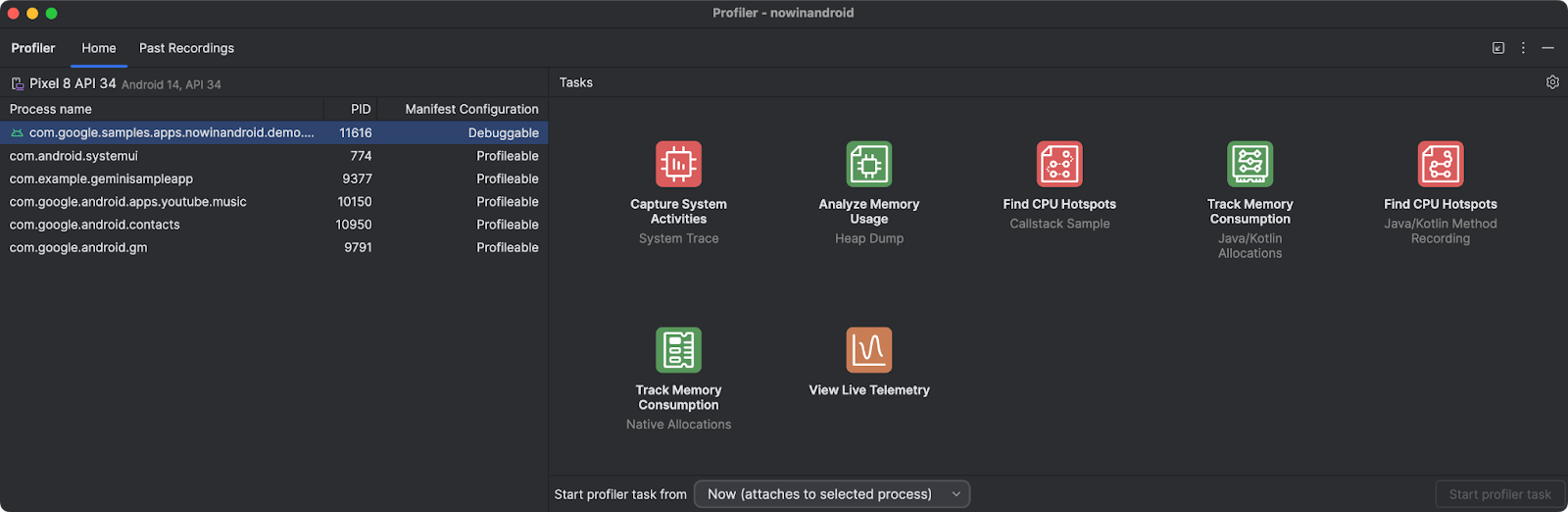
Bảng xem trước thẻ thông tin Wear OS
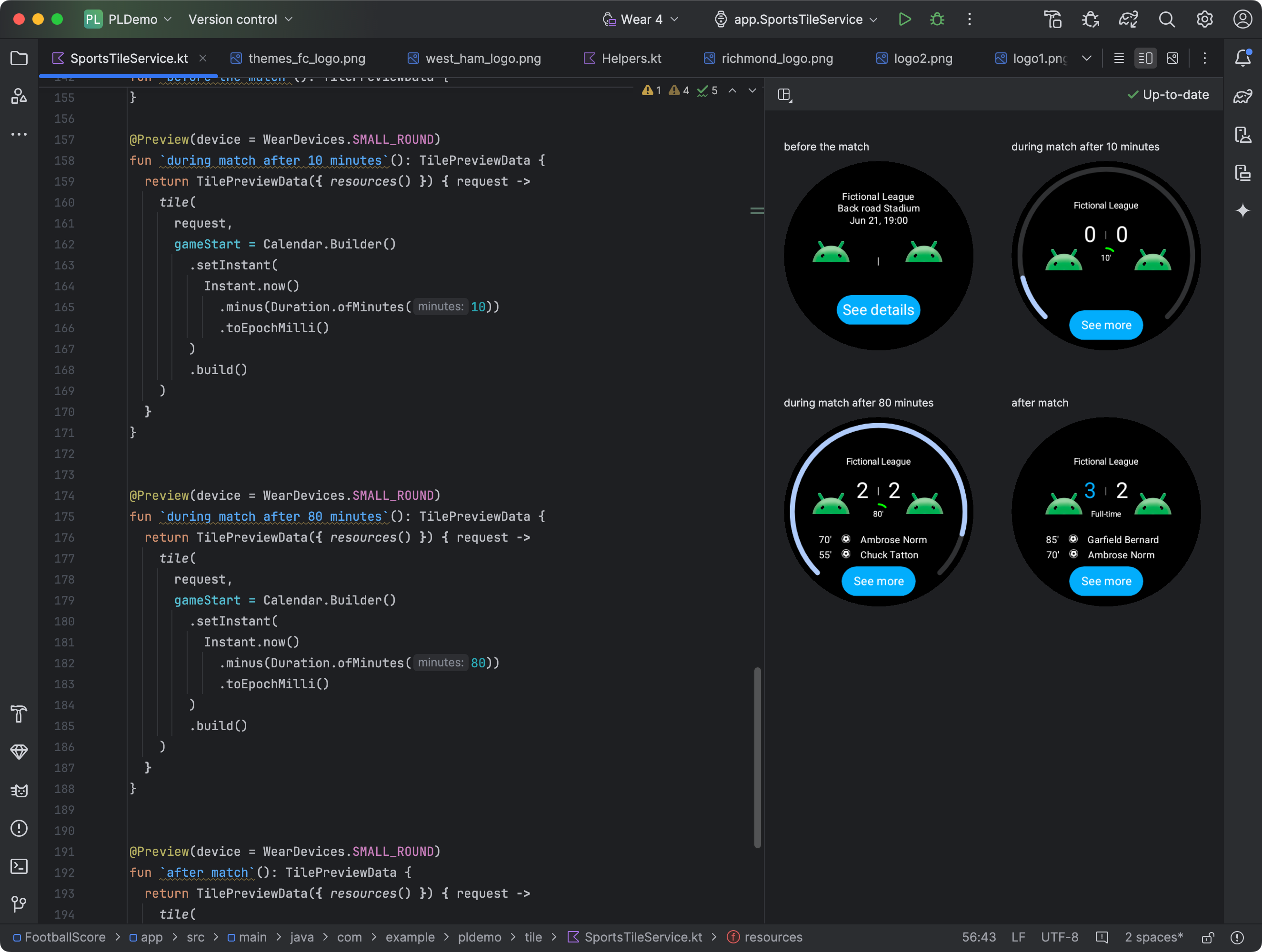
Bằng cách đưa một số phần phụ thuộc vào phiên bản 1.4 của thư viện Thẻ thông tin Jetpack, bạn có thể xem ảnh chụp nhanh của thẻ thông tin trong ứng dụng Wear OS. Bảng xem trước này đặc biệt hữu ích nếu giao diện của thẻ thông tin thay đổi theo các điều kiện, chẳng hạn như nội dung khác nhau tuỳ thuộc vào kích thước màn hình của thiết bị hoặc một sự kiện thể thao đang bước vào giờ nghỉ giải lao.
Bản xem trước tiện ích Compose Glance
Bản cập nhật tính năng Koala của Android Studio giúp bạn dễ dàng xem trước các tiện ích Glance của Jetpack Compose ngay trong IDE. Phát hiện các vấn đề tiềm ẩn về giao diện người dùng và tinh chỉnh giao diện của tiện ích ngay từ đầu quá trình phát triển. Để bắt đầu, hãy làm theo các bước sau:
- Thêm các phần phụ thuộc.
- Thêm các phần phụ thuộc vào danh mục phiên bản:
[versions] androidx-glance-preview = "1.1.0-rc01" [libraries] androidx-glance-preview = { group = "androidx.glance", name = "glance-preview", version.ref = "androidx-glance-preview" } androidx-glance-appwidget-preview = { group = "androidx.glance", name = "glance-appwidget-preview", version.ref = "androidx-glance-preview" }
- Thêm các phần phụ thuộc vào tệp
build.gradle.ktsở cấp ứng dụng:debugImplementation(libs.androidx.glance.preview) debugImplementation(libs.androidx.glance.appwidget.preview)
- Thêm các phần phụ thuộc vào danh mục phiên bản:
- Nhập các phần phụ thuộc trong tệp có giao diện người dùng Glance:
import androidx.glance.preview.ExperimentalGlancePreviewApi import androidx.glance.preview.Preview
- Tạo bản xem trước của tiện ích Glance:
@Composable fun MyGlanceContent() { GlanceTheme { Scaffold( backgroundColor = GlanceTheme.colors.widgetBackground, titleBar = { … }, ) { … } } } @OptIn(ExperimentalGlancePreviewApi::class) @Preview(widthDp = 172, heightDp = 244) @Composable fun MyGlancePreview() { MyGlanceContent() }
Tính năng Chỉnh sửa trực tiếp cho Compose được bật theo mặc định và phím tắt mới
Theo mặc định, tính năng Chỉnh sửa trực tiếp hiện được bật ở chế độ thủ công. Tính năng này đã tăng độ ổn định và khả năng phát hiện thay đổi mạnh mẽ hơn, bao gồm cả tính năng hỗ trợ cho câu lệnh nhập.
Xin lưu ý rằng bắt đầu từ Android Studio Koala Feature Drop Beta 1, phím tắt mặc định để đẩy các thay đổi của bạn ở chế độ thủ công đã được cập nhật thành Command+'. Bạn vẫn có thể tuỳ chỉnh phím tắt này trên trang cài đặt Sơ đồ bàn phím.

